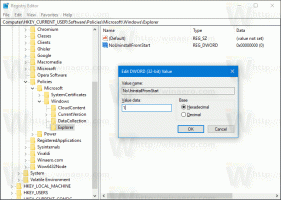Aktivera S-läge i Windows 10 ISO-bild
Som du kanske redan vet, Microsoft har avbrutit Windows 10 S som en separat utgåva. Istället kommer det att finnas 'S-läge', som kan aktiveras för alla utgåvor. Låt oss se hur du ändrar din Windows 10 ISO-bild med Windows 10 version 1803 eller senare.
Annons
Som du kanske redan vet, Microsoft har avbrutit Windows 10 S som en separat utgåva. Istället kommer det att finnas 'S-läge', som kan aktiveras för alla utgåvor. I S-läge är Windows 10 begränsad till appar som körs endast laddas ner från butiken.

Microsoft anser att Windows 10 i S-läge är lämpligt för "de flesta kunder".
Windows 10 i S-läge är Microsofts svar på Googles Chromebooks. Den har ett antal begränsningar som kan göra enheter med operativsystemet som körs i detta läge mindre attraktiva för potentiella köpare. Till exempel kommer Windows 10 i S-läge bara att köra appar från Windows Store. Microsoft säger att denna förändring gör det möjligt att avsevärt förbättra och förbättra säkerheten för operativsystemet. Win32-appar som konverterats med Project Centennial (skrivbordsappkonverteringsverktyg) kan dock köras på Windows 10 S. Men det är inte möjligt att ladda ner, installera eller köra program utanför Windows Store. Hyper-V-funktionen är inte tillgänglig i S-läge heller.
Nästa instruktioner förutsätter att du redan har rätt ISO-bild (Windows 10 version 1803 och högre).
För att aktivera S-läge i Windows 10 ISO-bild, gör följande.
- Ladda ner Windows ADK från denna webbplats och installera den.
- Dubbelklicka på ISO-filen för att montera den i Utforskaren.
- Skapa en svarsfil (unattend.xml) genom att använda information från en Windows-bildfil (.wim) och en katalogfil (.clg). Detta bör göras med Windows System Image Manager från ADK.
- Lägg till amd64_Microsoft_Windows_CodeIntegrity-komponenten till Pass 2 offlineservice.
- Ställ in amd64_Microsoft_Windows_CodeIntegrity\SkuPolicyRequired till 1. Offlineservicepasset i din unattend.xml-fil bör se ut så här:
1 - Spara svarsfilen i
Windows\Panthermappen för din monterade bild som unattend.xml. - Använd DISM för att applicera oövervakad fil och aktivera S-läge:
dism /image: C:\mount\windows /apply-unattend: C:\mount\windows\windows\panther\unattend.xml.
Obs: Endast Pass 2 - offlineservice bearbetas när en obevakad fil appliceras med DISM.
S-läget tillämpas nu på Windows-bilden. När datorn startar kommer samma kodintegritetspolicy som tillämpas i Windows 10 S att tillämpas på din Windows-installation. Om du ska starta upp datorn i granskningsläge måste du aktivera tillverkningsläget.
Källa: Microsoft